خوش آموز درخت تو گر بار دانش بگیرد، به زیر آوری چرخ نیلوفری را
roll back به ویندوز 7 یا 8 از ویندوز 10
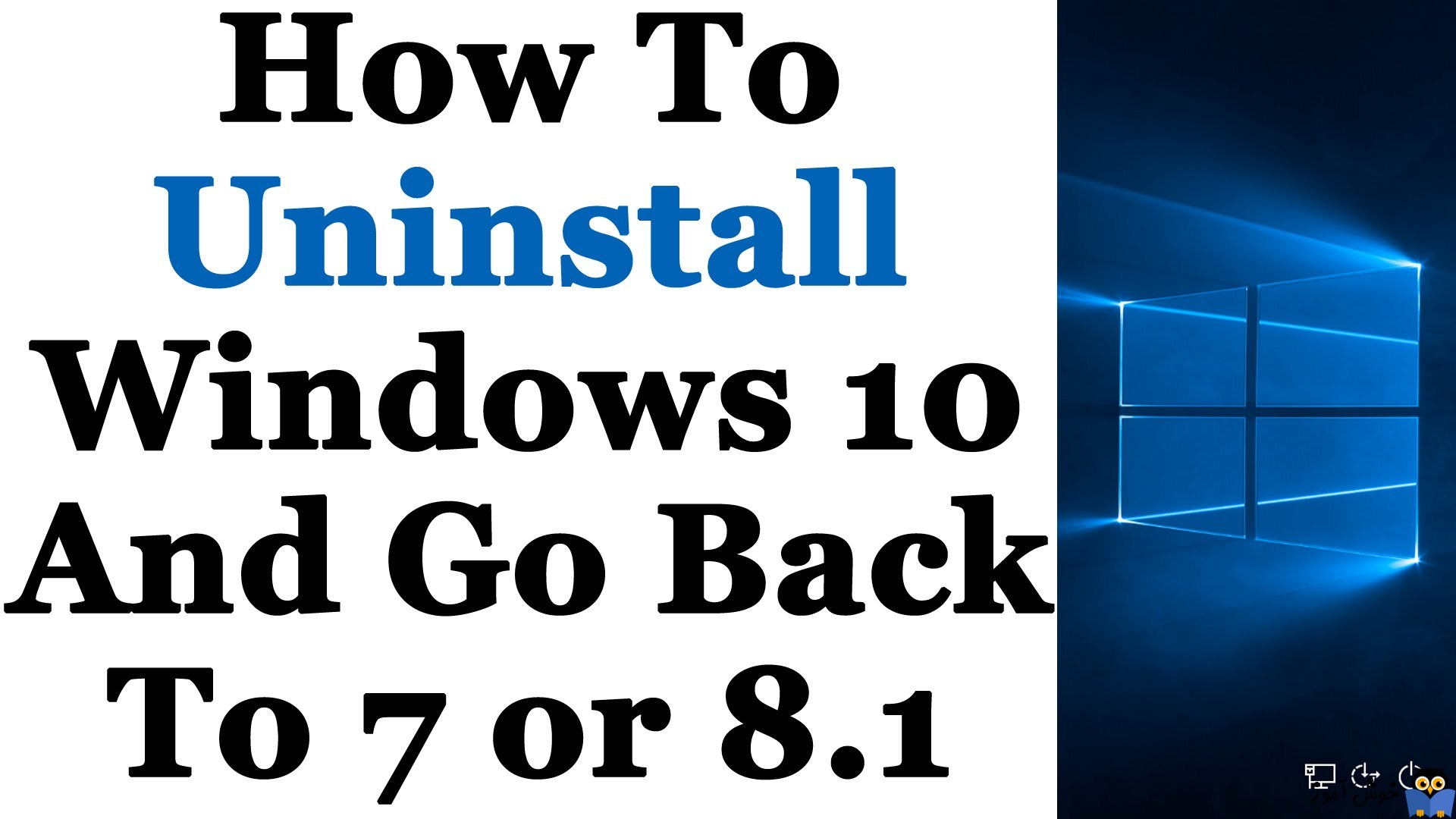
تصمیم داریم در این مقاله آموزشی به شما نشان دهیم که چطور از ویندوز 10 به ویندوز 7 یا 8 برگردید یا به عبارتی downgrade کنید. همین اول کار سنگ مان را با هم وا بکنیم و خدمت شما عارض شوم که این کار را زمانی می توانید انجام دهید که از ویندوز 7 یا ویندوز 8 به ویندوز 10 Upgrade کرده باشید و در صورتی که مستقیم و بصورت Clear اقدام به نصب ویندوز 10 کرده باشید نمی توانید به ویندوز های قبلی 7 یا 8 برگردید. ممکن است شما از ویندوز 7 یا 8 به ویندوز 10 آپگرید کرده باشید و پس از آپگرید به این نتیجه برسید که کاش اینکار را نمی کردید و همان ویندوز 7 یا 8 ای که قبلا نصب داشتید خیلی بهتر پاسخگوی نیازهای شما بود و خبر خوب آن است که می توانید به همان ویندوز های در صورت آپگرید، برگردید و اینکار شدنی است. این ترفند دارای چندین الزام است، اما اگر شما آنها را برآورده کنید، بازگشت به نسخه قبلی ویندوز بسیار سریع و بدون درد سر است. هنگامی که ویندوز 10 را حذف یا Uninstall می کنید، فایل های شما نباید تحت تاثیر قرار گیرد، اما ممکن است مجبور شوید برخی از برنامه ها را مجددا نصب کنید و تغییرات تنظیماتی که بعد از ارتقا به ویندوز 10 انجام داده اید را از دست بدهید. ایده خوبی است که قبل از انجام کار، از رایانه خود بک آپ یا پشتیبان گیری کنید.

ویندوز 10 این امکان را به ویندوز 7 یا ویندوز 8 ارائه می دهد تنها در صورتی که اگر:
شما از ویندوزهای 7 یا 8، همانطور که بالاتر گفتیم به ویندوز 10 Upgrade کرده باشید و مستقیما ویندوز 10 را نصب نکرده باشید.
کمتر از یک ماه از زمان ارتقا به ویندوز 10 گذشته باشد.
چنانچه پوشه Windows.old را حذف نکرده باشید. اگر مستقیم و بصورت Clear ویندوز 10 را نصب کرده باشید(که عمدتا در ایران اینکار را انجام می دهند و آپگرید نمی کنند) این پوشه ایجاد نخواهد شد اما در زمان آپگرید از ویندوز های قبلی به ویندوز 10 این پوشه را خواهید داشت و اگر آن را حذف کرده باشید دیگر نمی توانید Downgrade به آن ویندوزها را داشته باشید.
اگر هر سه این شرایط در سیستم شما برقرار است پس همه چیز مهیا برای Downgrade به ویندوز 7 یا 8 است در غیر اسنصورت یا با همین ویندوز 10 روزگار را سر کنید یا اینکه به صورت مستقیم اقدام به نصب ویندوز 7 یا ویندوز 8 کنید.
اگر 3 شرط بالا مهیا بود مراحل زیر را همراه با ما در پیش گیرید:
لطفا به Settings ویندوز 10 وارد شوید. برای اینکار می توانید از کلیدهای میانبر Windows key + I استفاده کنید و یا اینکه روی دکمه Start کلیک کنید و از بین آیتمهای موجود، Settings را انتخاب کنید.
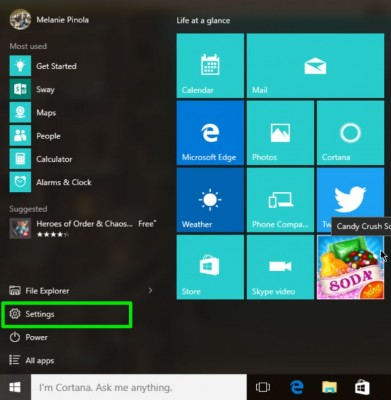
سپس Update & security را انتخاب کنید.
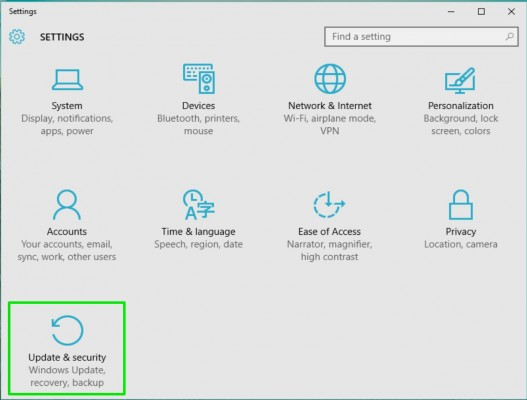
در این پنجره، از پانل سمت راست گزینه Recovery را انتخاب کنید. همانطور که در تصویر زیر مشاهده می کنید، گزینه Go back to Windows 8 وجود دارد. این نشان می دهد که از ویندوز 8 به این ویندوز آپگرید صورت گرفته است و مثلا اگر از ویندوز 7 به این ویندوز آپگرید انجام می شد، گزینه Go back to Windows 7 وجود داشت. چنانچه شما ویندوز را بصورت Clear نصب کرده بودید اصلا این گزینه را مشاهده نمی کردید.
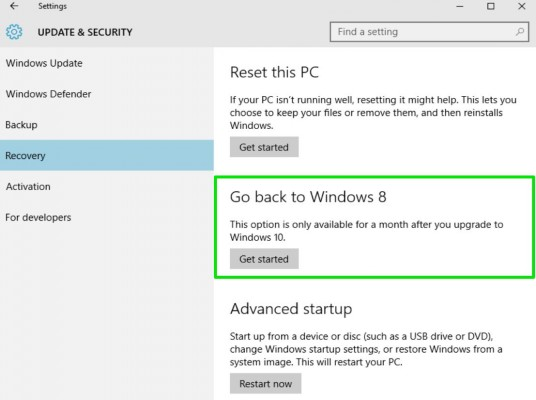
در این پنجره علت بازگشت شما به ویندوز قبلی پرسیده می شود که هر کدام از گزینه های موجود که مربوط به دلیل شما برای Downgrade است را فعال کرده و Next کنید.
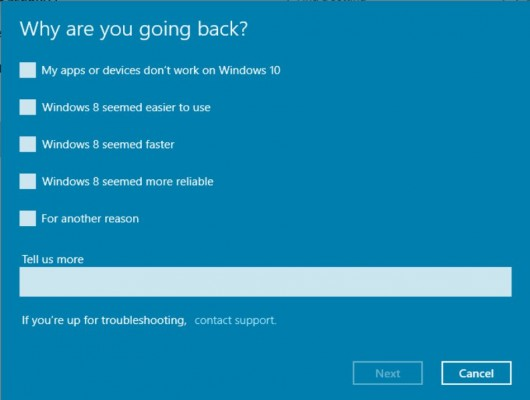
از آنجایی که نمی خواهیم در این مرحله اپدیتی انجام شود پس دکمه No, thanks را انتخاب کنید.
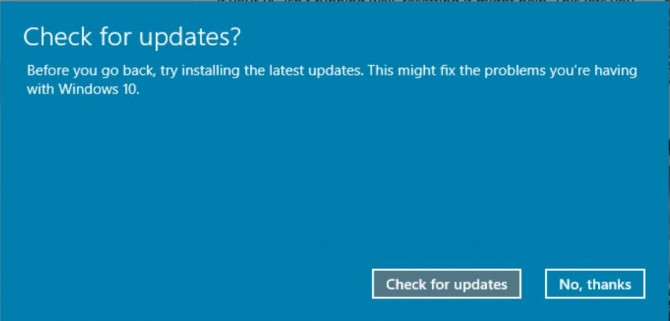
این پنجره را هم Next کنید.
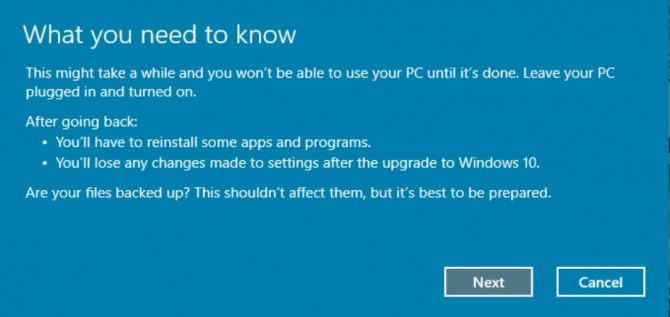
برای roll back یا بازگشت به ویندوز قبلی، دکمه Go back to Windows 8 یا Go back to Windows 7 را کلیک کنید.
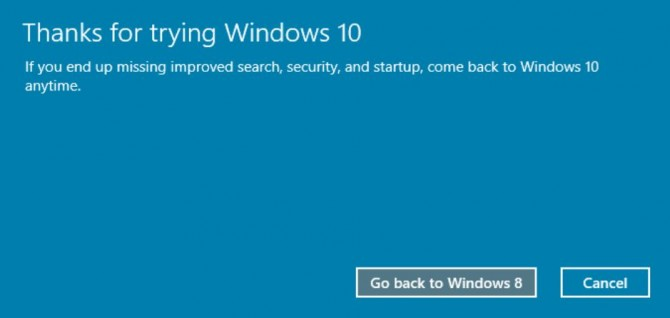
ویندوز، نسخه قبلی ویندوزی که در این سیستم وجود داشت را restore خواهد کرد و پس از حدود 10 الی 20 دقیقه، صفحه لاگین یا ورود به ویندوز قبلی خود را مشاهده خواهید کرد.

ویندوز 10 این امکان را به ویندوز 7 یا ویندوز 8 ارائه می دهد تنها در صورتی که اگر:
شما از ویندوزهای 7 یا 8، همانطور که بالاتر گفتیم به ویندوز 10 Upgrade کرده باشید و مستقیما ویندوز 10 را نصب نکرده باشید.
کمتر از یک ماه از زمان ارتقا به ویندوز 10 گذشته باشد.
چنانچه پوشه Windows.old را حذف نکرده باشید. اگر مستقیم و بصورت Clear ویندوز 10 را نصب کرده باشید(که عمدتا در ایران اینکار را انجام می دهند و آپگرید نمی کنند) این پوشه ایجاد نخواهد شد اما در زمان آپگرید از ویندوز های قبلی به ویندوز 10 این پوشه را خواهید داشت و اگر آن را حذف کرده باشید دیگر نمی توانید Downgrade به آن ویندوزها را داشته باشید.
اگر هر سه این شرایط در سیستم شما برقرار است پس همه چیز مهیا برای Downgrade به ویندوز 7 یا 8 است در غیر اسنصورت یا با همین ویندوز 10 روزگار را سر کنید یا اینکه به صورت مستقیم اقدام به نصب ویندوز 7 یا ویندوز 8 کنید.
اگر 3 شرط بالا مهیا بود مراحل زیر را همراه با ما در پیش گیرید:
لطفا به Settings ویندوز 10 وارد شوید. برای اینکار می توانید از کلیدهای میانبر Windows key + I استفاده کنید و یا اینکه روی دکمه Start کلیک کنید و از بین آیتمهای موجود، Settings را انتخاب کنید.
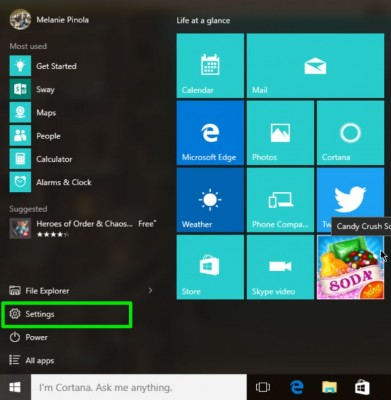
سپس Update & security را انتخاب کنید.
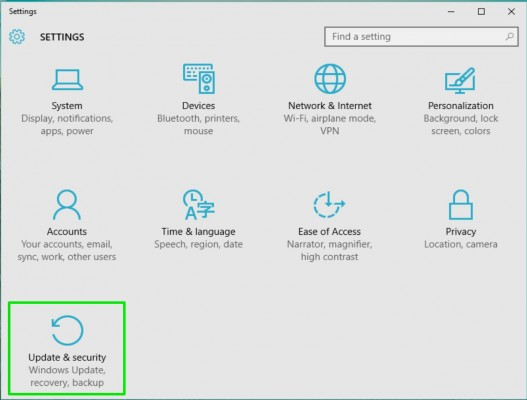
در این پنجره، از پانل سمت راست گزینه Recovery را انتخاب کنید. همانطور که در تصویر زیر مشاهده می کنید، گزینه Go back to Windows 8 وجود دارد. این نشان می دهد که از ویندوز 8 به این ویندوز آپگرید صورت گرفته است و مثلا اگر از ویندوز 7 به این ویندوز آپگرید انجام می شد، گزینه Go back to Windows 7 وجود داشت. چنانچه شما ویندوز را بصورت Clear نصب کرده بودید اصلا این گزینه را مشاهده نمی کردید.
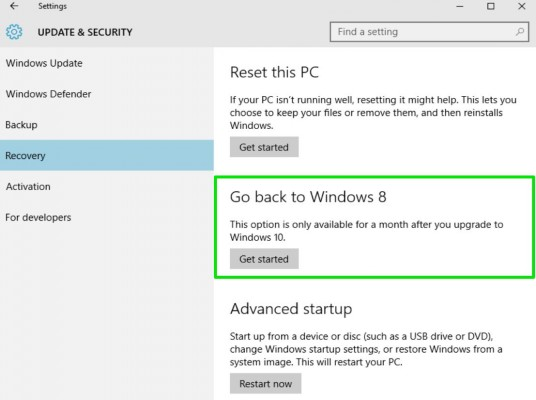
در این پنجره علت بازگشت شما به ویندوز قبلی پرسیده می شود که هر کدام از گزینه های موجود که مربوط به دلیل شما برای Downgrade است را فعال کرده و Next کنید.
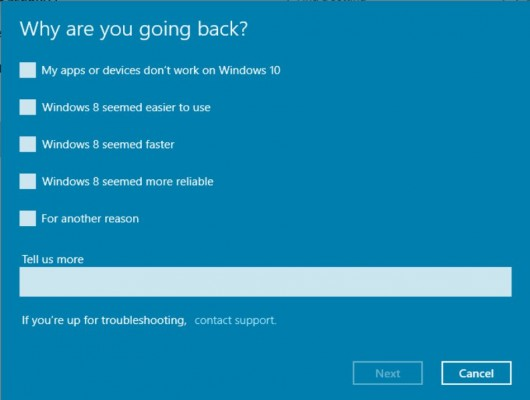
از آنجایی که نمی خواهیم در این مرحله اپدیتی انجام شود پس دکمه No, thanks را انتخاب کنید.
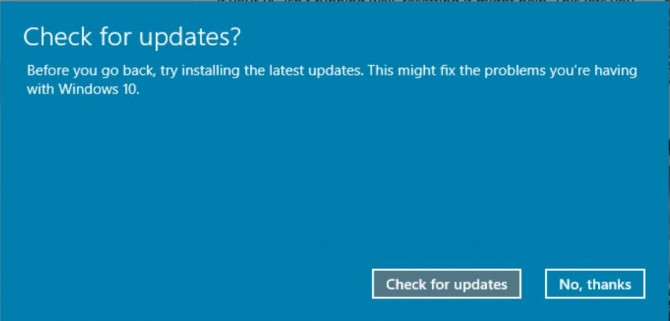
این پنجره را هم Next کنید.
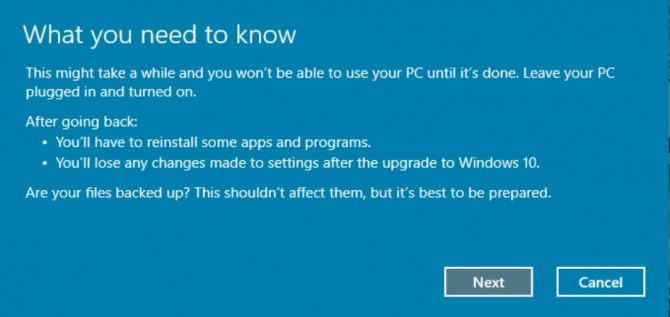
برای roll back یا بازگشت به ویندوز قبلی، دکمه Go back to Windows 8 یا Go back to Windows 7 را کلیک کنید.
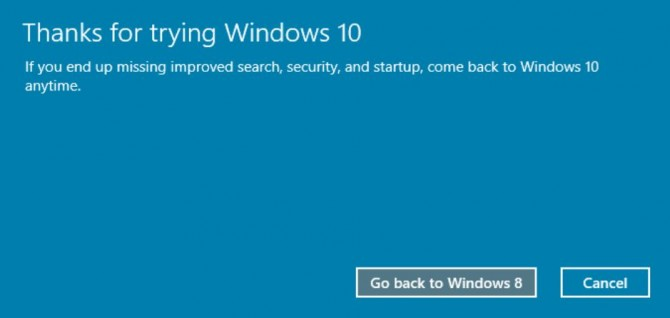
ویندوز، نسخه قبلی ویندوزی که در این سیستم وجود داشت را restore خواهد کرد و پس از حدود 10 الی 20 دقیقه، صفحه لاگین یا ورود به ویندوز قبلی خود را مشاهده خواهید کرد.





نمایش دیدگاه ها (0 دیدگاه)
دیدگاه خود را ثبت کنید: